TextWrangler 终极指南:一款强大的免费文本编辑器
TextWrangler是一款免费的、功能强大的文本编辑器,适用于macOS系统。它提供了代码编辑、文本处理和文件管理等多种功能,是开发人员、作家和任何需要处理大量文本的人的理想选择。本文将深入探讨TextWrangler的特性、用途以及替代方案,助你充分利用这款工具。
TextWrangler:一款不容错过的免费文本编辑器
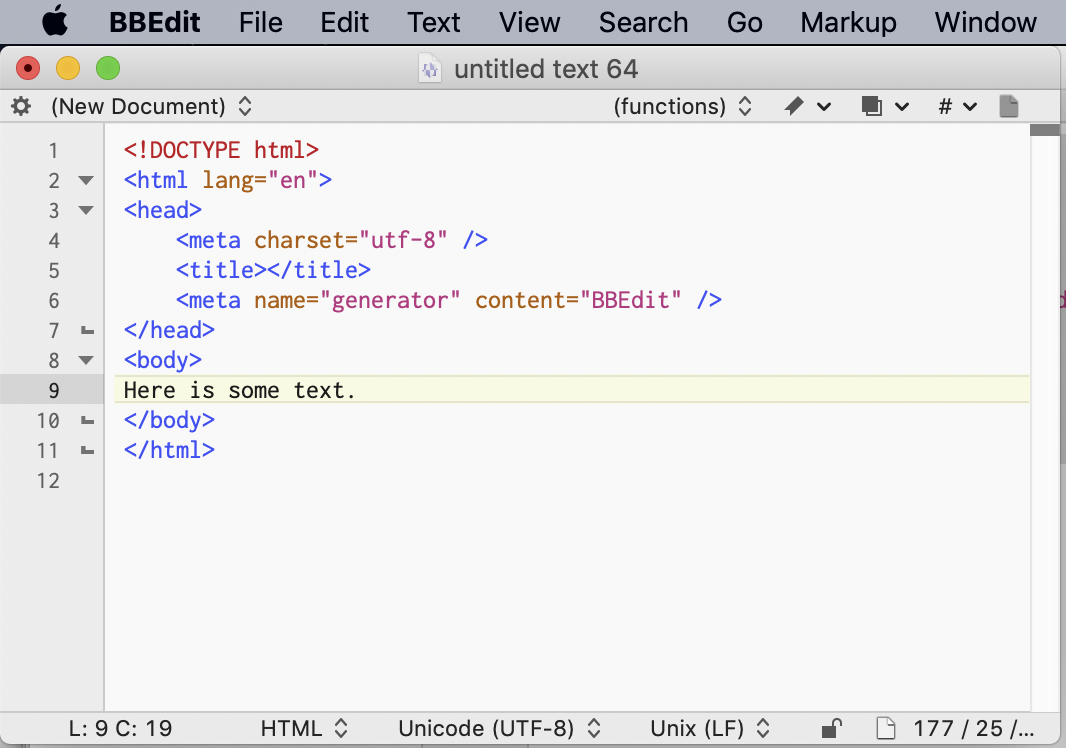
在macOS的世界里,TextWrangler 曾经是一款备受推崇的免费文本编辑器。虽然它已经停止更新,但其强大的功能和易用性仍然让许多用户难以忘怀。接下来,我们将详细介绍TextWrangler的各项特性。
TextWrangler的主要特性
- 语法高亮: 支持多种编程语言的语法高亮显示,提高代码可读性。
- 正则表达式搜索和替换: 提供强大的正则表达式搜索和替换功能,轻松处理复杂的文本模式。
- 文件比较: 能够比较两个文件的差异,方便代码审查和版本控制。
- FTP和SFTP支持: 允许直接编辑远程服务器上的文件。
- 磁盘浏览器: 内置磁盘浏览器,方便文件管理。
- 多文档编辑: 支持同时打开和编辑多个文档。
TextWrangler的应用场景
TextWrangler 适用于多种场景,包括:
- 代码编辑: 编辑HTML、CSS、JavaScript、Python等代码文件。
- 文本处理: 处理日志文件、配置文件等文本数据。
- 写作: 撰写文章、文档等。
- 数据分析: 清洗和转换数据。
如何使用TextWrangler
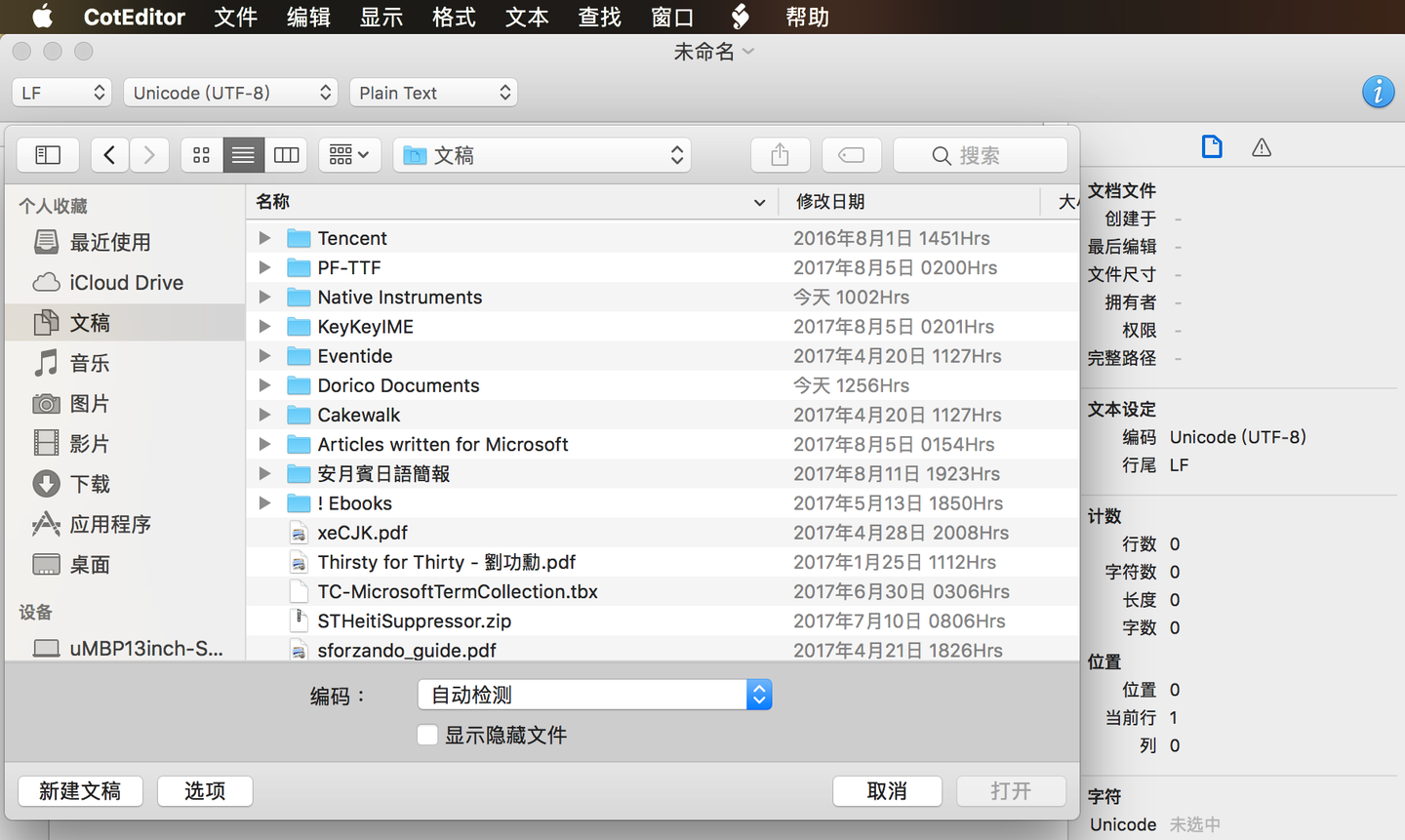
TextWrangler 的使用非常简单,下面是一些基本操作:
打开和保存文件
使用 “File” 菜单中的 “Open” 命令打开文件,使用 “File” 菜单中的 “Save” 或 “Save As” 命令保存文件。
编辑文本
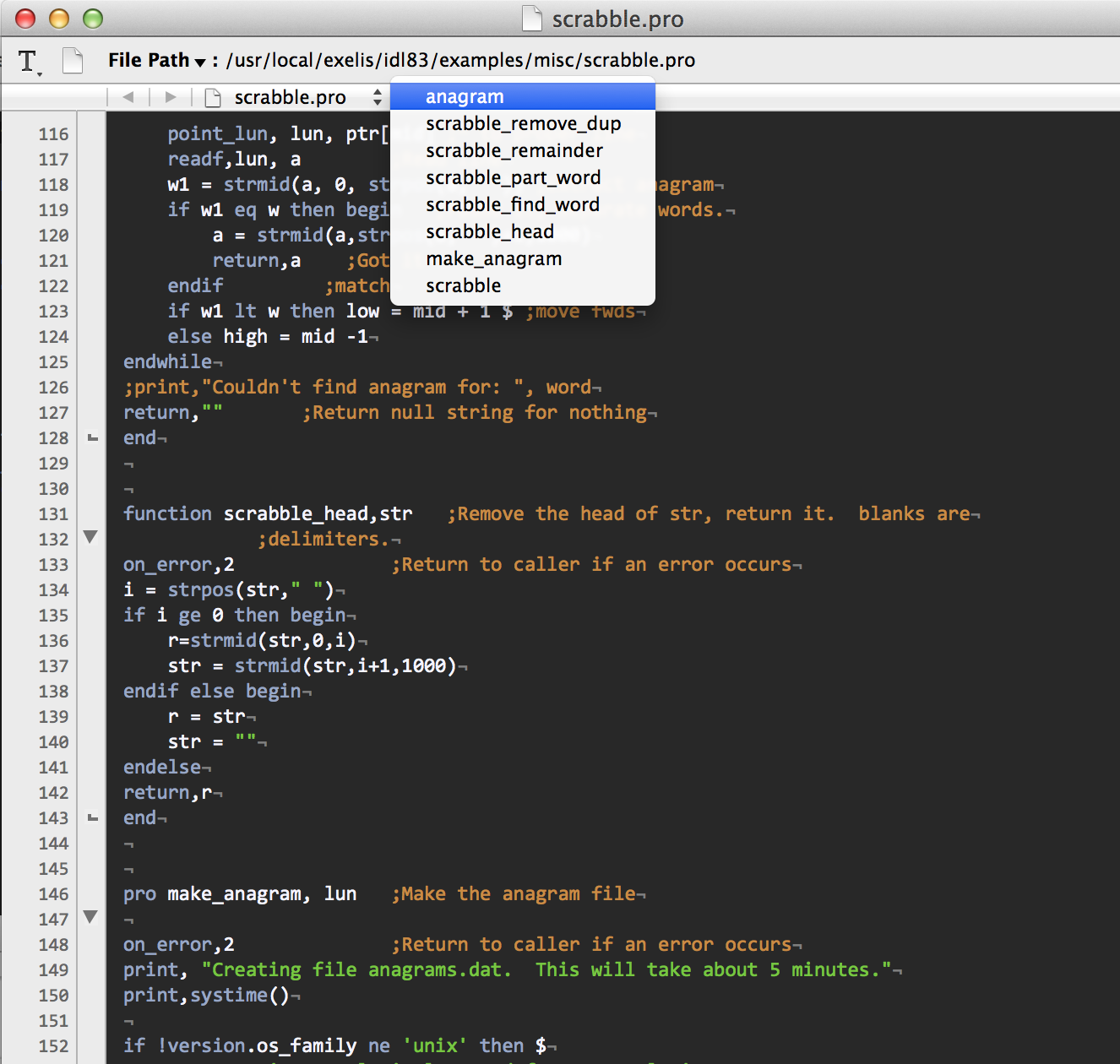
在编辑窗口中直接输入和编辑文本。可以使用 “Edit” 菜单中的各种命令进行复制、粘贴、剪切、查找和替换等操作。
使用语法高亮
TextWrangler 会自动根据文件扩展名识别文件类型,并应用相应的语法高亮。如果需要手动设置语法高亮,可以使用 “View” 菜单中的 “Text Display” 子菜单选择语言。
使用正则表达式搜索和替换

使用 “Search” 菜单中的 “Find…” 和 “Replace…” 命令进行正则表达式搜索和替换。在弹出的对话框中,勾选 “Grep” 复选框启用正则表达式模式。
TextWrangler的替代方案
虽然TextWrangler 已经停止更新,但仍然有很多优秀的替代方案可供选择,包括:
BBEdit
BBEdit 是 TextWrangler 的付费版本,由同一家公司 Bare Bones Software 开发。它提供了更多高级功能,例如代码折叠、自动完成和内置终端。
Visual Studio Code (VS Code)
VS Code 是一款免费的、跨平台的代码编辑器,由微软开发。它具有强大的代码编辑、调试和版本控制功能,并且可以通过扩展程序支持各种编程语言和工具。
Sublime Text
Sublime Text 是一款流行的付费代码编辑器,以其速度和灵活性而闻名。它具有强大的代码编辑、语法高亮和插件系统。
Atom
Atom 是一款免费的、开源的代码编辑器,由 GitHub 开发。它具有可定制的界面和强大的插件系统。
| 编辑器 | 价格 | 特点 |
|---|---|---|
| TextWrangler | 免费 (已停止更新) | 简单易用,功能强大 |
| BBEdit | 付费 | TextWrangler 的付费版本,提供更多高级功能 |
| Visual Studio Code | 免费 | 强大的代码编辑和调试功能,支持多种语言 |
| Sublime Text | 付费 | 速度快,灵活性高,强大的代码编辑功能 |
| Atom | 免费 | 可定制的界面,强大的插件系统 |
结论
尽管 TextWrangler 已经停止更新,但它仍然是一款优秀的文本编辑器,可以满足许多用户的需求。如果你正在寻找一款免费的、功能强大的文本编辑器,不妨尝试一下 TextWrangler。如果你需要更多高级功能,可以考虑使用 BBEdit 或其他替代方案。希望本文能够帮助你更好地了解和使用 TextWrangler。
<
p style="text-align:right; font-size:smaller">参考资料: Bare Bones Software官网
